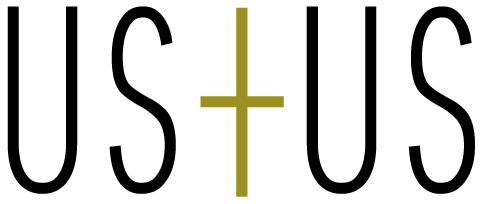はじめに
ネットショップを運営しているマーチャントさんの中には、お客様から「このお店ではどんな支払い方法が使えるのか?」という問い合わせが来たことがある方も多いのではないでしょうか。
実際に、ショップガイドや「よくある質問」などのページを用意して案内しているサイトもよく見かけます。
しかし、このようなページを詳細に作成したり、問い合わせに1件1件対応したりというのは、日々の運用で忙しいマーチャントさんにとっては大きな手間ですよね。
こんな場合にShopifyで役に立つのが、サイトのフッターに表示される決済アイコンです。
利用できる支払い方法が一目でわかると、お客様は安心してお買い物をすることができ、結果としてストアへの問い合わせも減らすことができます。
しかしShopifyのこの決済アイコンは、デフォルトのままではShopify Paymentsのみが対象となるため、他の支払い方法を追加している場合それらのアイコンが表示されません。
そこで本記事では、特別な知識がなくても簡単に、フッターへすべての決済アイコンを表示する方法をご紹介します。
たった1ステップで実装できますので、ぜひお試しください!
実装方法
1. 「footer.liquid」の該当箇所を変更
「footer.liquid」の290行目あたりにあるコードを以下の通り変更します。
{%- for type in shop.enabled_payment_types -%}↓下記のように変更
{% assign enabled_payment_types = 'visa,jcb,master,american_express,apple_pay,google_pay,shopify_pay' | remove: ' ' | split: ',' %}
{%- for type in enabled_payment_types -%}アイコンの並び順を入れ替えたい場合は、各決済方法を記載する順番を変更してください。
また、外部決済サービスを利用してShopify Payments以外の支払い方法を追加している場合、PayPayであれば「pay_pay」、各コンビニ払いであれば「familymart,lawson,seveneleven,ministop,dailyyamazaki」などと追記するとアイコンが表示されます。
これらの決済アイコンを表示するとこのようになります。

まとめ
いかがでしたか?
サイト内に決済アイコンを表示することでお客様の購入前の不安を解消することができ、問い合わせ対応の軽減と離脱防止に繋がっていきます。
年配の方が顧客層に多いようなマーチャントさんでは特に、色々なページを細かく確認しなくてもパッと見でわかるということが、使いやすさやリピート率に大きく影響します。
今回ご紹介した方法であれば難しいコードを書く必要なく、柔軟に表示を調整することができますので、ぜひこの機会に取り入れてみてくださいね。
支払い方法の充実度は、ネットショップの運用においてとても重要です。
弊社では、ECサイト構築だけでなく売上UPに必要な運用すべてをご支援しています。
Shopifyと外部決済サービスの連携などもサポートしておりますので、運用面でのお困りごとやご不明な点がある方はお気軽にご相談ください!